对Windows密码安全性进行深度“体验”
windows操作系统安全设置实验总结

windows操作系统安全设置实验总结Windows操作系统安全设置实验总结操作系统的安全性对于保护个人信息和防止恶意软件的入侵至关重要。
在本次实验中,我们学习了Windows操作系统的安全设置,并了解了如何保护自己的计算机免受潜在的威胁。
以下是一步一步回答中括号内主题的总结。
1. 什么是操作系统安全设置?操作系统安全设置是指对操作系统进行调整和配置以保护计算机免受各种威胁的措施。
这些威胁可能包括恶意软件、网络攻击、数据泄露等。
操作系统安全设置的目的是确保计算机的机密性、完整性和可用性。
2. 为什么操作系统安全设置如此重要?操作系统是计算机系统的核心,负责管理计算机的资源、文件和网络连接。
如果操作系统受到攻击或未正确配置,用户的个人信息、敏感数据和财务信息都可能受到损害。
操作系统安全设置可以帮助我们保护计算机免受各种威胁,确保我们的数字生活安全。
3. 如何设置强密码?强密码是保护计算机账户免受未经授权访问的重要措施。
一个强密码应该是复杂的,包含字母、数字和符号,并且长度至少为8个字符。
此外,避免使用与个人信息相关的密码,以防止恶意攻击者通过猜测密码来入侵。
4. 如何设置用户账户控制(UAC)?用户账户控制(UAC)是Windows操作系统的一个安全功能,可阻止未经授权的更改和访问。
在控制面板中,可以通过点击“用户账户”选项来打开UAC设置。
建议将其设置为“总是通知”,即在进行敏感操作之前需要用户授权,以增加安全性。
5. 如何更新操作系统和软件?操作系统和软件的更新包含了修复已知漏洞和强化安全性的补丁程序。
Windows操作系统提供自动更新功能,可以在“设置”菜单中找到“更新和安全”选项,并启用自动更新功能。
此外,定期检查软件的官方网站,确保及时安装最新的补丁程序以提高系统的安全性。
6. 如何启用防火墙?防火墙可以过滤和阻止不明来源的网络流量,从而保护计算机免受网络攻击。
在Windows中,可以通过控制面板中的“Windows Defender防火墙”选项来启用防火墙。
Windows系统加密,解密,权限设置实验报告

Windows系统加密,解密,权限设置实验报告
实验一、设置Windows启动密码
一、实验目的:利用Windows启动密码保存重要文件。
二、实验步骤;
1、在Windows XP系统中选择开始一一运行,在打开输入框中“syskey.exe”,点击确定,打开“保证Windows XP账户数据库的安全”对话框。
2、单击【更新】,打开【启动密码】对话框,然后输入密码,在【确认】文本框中再次输入密码,单击【确定】
实验二、为 word文档加密解密
一、实验目的:保护数据的安全
二、实验步骤:
1、打开一个需要加密的文档,选择【工具】一一【选项】一一【安全性】然后输入想要设置打开文件时所需的密码
2、单击【高级(A)】打开加密类型对话框,选中【加密文档属性】复选框,单击【确定】。
3、打开文件的【确认密码】对话框,输入打开文件时需要的密码,单击【确定】,随即打开【确认密码】对话框,输入密码。
4、保存文件后,重新打开Word文档,打开【密码】,输入打开文件所需的密码,单击【确定】输入修改的密码,单击【确定】破解word密码
(1)安装Advanced Office Password Recovery 软件,安装完成
后打开需要破解的word文档,进行暴力破解。
操作系统密码安全隐患及设置研究分析

操作系统密码安全隐患及设置研究分析很多黑客的入门都是从破解系统口令开始的,因此安全设置系统口令在网络攻防过程就尤为重要,即使入侵者获取了系统的密码,但由于破解密码所需要花费的时间成本太大,而放弃!当我们设定系统口令时,一般的人都会用自己熟悉的单词,或其它一些习惯用的数字,比如电话号码、生日等,这在便于他们记忆的同时,也在悄悄的为入侵者打开了方便之门。
本文就如何设置操作系统密码分别从攻击(社会工程学对口令的攻击,内网渗透,暴力破解)和防护(主要是策略)两个方面作了一次研究,如有疏漏的地方,请多多指正。
(一)系统密码安全隐患与现状研究1.口令设置上的漏洞中国杀毒网记载了一个有趣的心理试验:从某在校大学生中随机抽出一百名学生,然后要求他们写下二个单词,并告诉他们这两个单词是用于电脑的口令、非常重要,且将来的使用率也很高,要求他们尽量慎重考虑。
结果却很出人意料:(1)用自己的中文拼音者最多,有37人。
(2)用常用的英文单词的有23人,其中许多人都用了很有特定意义的单词,如:hello,good,happy以及anything等等!(3)用计算机中经常出现的单词有18人,这些单词中还有操作系统的命令,如:system,command,copy,harddisk,mouse,等等!(4)用自己的出生日期有7人,其中年月日各不相同,但其中有3人用了中国常用的日期表示方法!上述测试中两个单词相同的有21人,接近相同的有33人,通过这些结果,如果在攻击过程中,满足字典攻击条件时,使用字典攻击成功的可能性非常高,我们称之为口令设置上的漏洞。
2.社会工程学对口令的攻击黑客在入侵过程中会利用Google、百度等搜索引擎充分收集被攻击对象的各种资料,在攻击中,这些资料将起到辅助作用。
通过本人的研究,发现在很多发生网络安全的事故中,很多数据库服务器、Ftp服务器、文件服务器、远程终端等均设置为相同密码,利用社会工程学来进行口令,不但可以很方便的渗透内网计算机,而且可以获取被入侵者的email、qq等帐号对应的密码。
如何优化Windows系统的网络安全性
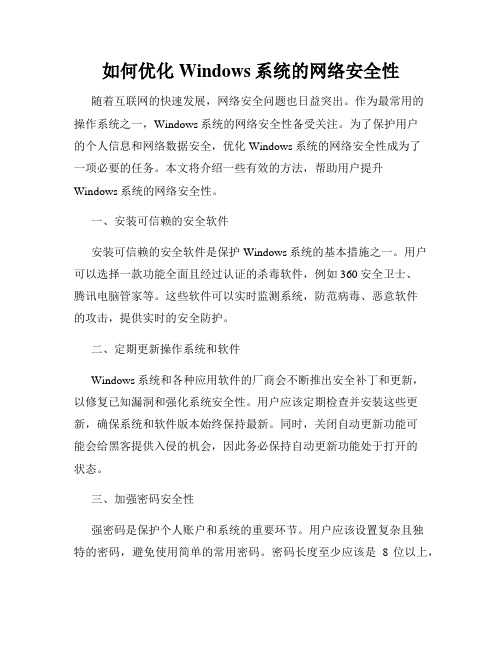
如何优化Windows系统的网络安全性随着互联网的快速发展,网络安全问题也日益突出。
作为最常用的操作系统之一,Windows系统的网络安全性备受关注。
为了保护用户的个人信息和网络数据安全,优化Windows系统的网络安全性成为了一项必要的任务。
本文将介绍一些有效的方法,帮助用户提升Windows系统的网络安全性。
一、安装可信赖的安全软件安装可信赖的安全软件是保护Windows系统的基本措施之一。
用户可以选择一款功能全面且经过认证的杀毒软件,例如360安全卫士、腾讯电脑管家等。
这些软件可以实时监测系统,防范病毒、恶意软件的攻击,提供实时的安全防护。
二、定期更新操作系统和软件Windows系统和各种应用软件的厂商会不断推出安全补丁和更新,以修复已知漏洞和强化系统安全性。
用户应该定期检查并安装这些更新,确保系统和软件版本始终保持最新。
同时,关闭自动更新功能可能会给黑客提供入侵的机会,因此务必保持自动更新功能处于打开的状态。
三、加强密码安全性强密码是保护个人账户和系统的重要环节。
用户应该设置复杂且独特的密码,避免使用简单的常用密码。
密码长度至少应该是8位以上,包含大小写字母、数字和特殊符号,并定期更改密码。
此外,用户还可以启用Windows系统的多因素身份验证功能,提供额外的安全保障。
四、启用防火墙Windows系统被默认启用的防火墙可以有效阻止未经授权的访问。
用户应该保持防火墙处于打开状态,并认真配置防火墙规则,只允许必要的网络连接。
此外,用户还可以考虑安装第三方防火墙软件,提供更强大的网络保护功能。
五、定期备份数据遭遇黑客攻击或系统崩溃可能导致数据的丢失和损坏,因此定期备份数据是重要的安全措施。
用户可以选择将重要数据存储在外部硬盘、云盘或其他存储介质中,确保数据的安全性和可恢复性。
六、禁用不必要的服务和功能Windows系统默认启用了许多服务和功能,其中一些可能存在安全隐患。
用户可以通过禁用不必要的服务和功能来减少系统被攻击的风险。
Windows系统如何进行安全设置

Windows系统如何进行安全设置作为大家日常使用最广泛的操作系统之一,Windows系统的安全设置显得尤为重要。
合理的安全设置能够保护我们的计算机免受病毒、恶意软件和网络攻击的侵害,保障个人隐私和数据的安全。
本文将介绍如何进行Windows系统的安全设置,以确保用户的计算机系统的安全性。
一、创建强密码密码是保护计算机安全的第一道防线。
创造一个强密码是很重要的,这样可以提高密码的安全性。
一个强密码应该包含字母、数字和特殊字符,并且长度至少为8位以上。
避免使用重复、简单的密码,例如出生日期、123456等。
二、安装和更新杀毒软件安装一款可信赖的杀毒软件是保护计算机安全的重要措施。
杀毒软件可以扫描和清除病毒、恶意软件,并提供实时保护。
定期更新杀毒软件的病毒库,以确保其能够及时识别和应对新的威胁。
三、开启防火墙防火墙是计算机系统的重要防御工具,能够监控网络通信并阻止未授权的访问。
在Windows系统中,开启防火墙可以有效防止来自互联网的攻击。
在控制面板中,打开Windows防火墙并配置适当的安全级别。
四、保持系统更新及时更新Windows操作系统是确保计算机安全的关键之一。
微软会定期发布Windows系统的补丁和安全更新,以修复已知漏洞和弥补系统安全性方面的不足。
开启自动更新功能,使得系统可以及时接收到最新的安全补丁。
五、禁用自动运行功能禁用自动运行功能可以防止通过插入未知的可移动设备(如U盘、移动硬盘)感染计算机的病毒和恶意软件。
在控制面板的自动播放设置中,可以选择禁用自动运行或者只允许特定的设备运行。
六、限制用户权限在多用户的计算机上,限制不同用户的权限可以有效降低系统被病毒攻击或者误操作所带来的风险。
管理员账户可以拥有最高权限,其他用户账户应该设置为普通用户并限制其权限。
七、备份重要数据无论进行了多少安全设置,不可避免地仍然存在数据丢失的风险。
因此,定期备份重要数据是非常重要的。
可以使用外部硬盘、云存储等方式进行数据备份,以防止突发情况发生时数据的丢失。
Windows系统中的系统安全性评估和加固

Windows系统中的系统安全性评估和加固Windows操作系统是目前广泛使用的个人计算机操作系统之一,然而,由于其用户数量众多,也成为了黑客攻击的主要目标之一。
为了保护个人电脑和计算机网络的安全,评估和加固Windows系统的安全性显得尤为重要。
本文将就Windows系统中的系统安全性评估和加固进行探讨,提供一些有用的技巧和建议。
一、系统安全性评估1. 密码设置和管理评估Windows系统的安全性首先需要检查密码设置和管理。
确保密码强度足够,包含大小写字母、数字和特殊字符,并定期更改密码。
2. 更新系统补丁定期更新系统补丁是保持系统安全性的重要措施。
及时应用Windows系统提供的安全更新,以修复已知的漏洞和安全隐患。
3. 防病毒软件和防火墙安装和更新防病毒软件,并启用防火墙功能可以有效防御恶意软件和网络攻击。
定期进行病毒扫描,及时查杀病毒。
4. 系统日志监测定期检查系统日志,可以帮助发现潜在的安全威胁或异常活动。
根据日志所示的信息,及时采取相应的措施进行处理。
5. 用户权限管理对用户权限进行细致管理是确保系统安全的重要措施。
分配适当的用户权限,限制敏感操作的访问范围,确保只有授权用户才能进行相关操作。
二、系统安全性加固1. 禁用不必要的服务和功能Windows系统默认启用了许多不必要的服务和功能,这些服务和功能可能带来额外的安全风险。
通过禁用或关闭不必要的服务和功能,可以减少系统暴露在攻击面前的风险。
2. 使用强化安全配置针对Windows系统的不同版本,Microsoft提供了一些安全配置策略和工具。
通过使用这些策略和工具,可以进一步加固系统的安全性。
3. 定期备份数据定期备份系统和重要数据是保护个人电脑和计算机网络安全的重要措施。
在系统受到攻击或数据丢失的情况下,能够快速恢复到备份的状态,减小损失。
4. 强化网络安全控制配置防火墙和网络访问控制列表,限制进出网络的数据流,并通过安全加密协议保护网络通信。
windows11密码设置规则

windows11密码设置规则摘要:一、Windows 11密码设置的重要性1.保护用户隐私和数据安全2.防止未经授权的访问二、Windows 11密码设置规则1.密码长度要求2.密码复杂性要求3.特殊字符和数字的使用4.定期更改密码5.避免使用过于简单的密码三、设置安全的Windows 11密码的技巧1.使用包含大小写字母、数字和特殊字符的组合2.避免使用常见的单词和短语3.不要将密码告诉他人4.使用密码管理器来创建和存储复杂的密码四、如何创建和修改Windows 11密码1.打开“设置”应用2.点击“账户”选项3.选择“密码”选项4.按照提示创建或修改密码正文:在当今数字化时代,保护个人信息和数据安全变得越来越重要。
作为全球领先的操作系统,Windows 11提供了多种安全功能来保护用户的数据。
其中,设置一个安全的密码是防止他人未经授权访问计算机的第一道防线。
本文将详细介绍Windows 11密码设置规则以及如何创建一个安全的密码。
首先,让我们了解Windows 11密码设置的重要性。
一个强密码可以有效地保护用户隐私和数据安全,防止未经授权的访问。
当他人试图访问您的计算机时,系统会要求输入正确的密码。
如果密码设置得足够复杂,那么他们很难猜到您的密码,从而保护您的数据安全。
在Windows 11中,密码设置有一些规则。
首先,密码长度不能少于8个字符。
其次,密码需要具备一定的复杂性,例如包含大小写字母、数字和特殊字符。
特殊字符包括! @ # $ % ^ & * ( )等。
此外,您还可以使用数字和特殊字符来增强密码的安全性。
为了确保密码的安全性,您应该定期更改密码。
避免使用过于简单的密码,例如生日、姓名等。
这些密码很容易被他人猜到,从而降低计算机的安全性。
在设置安全的Windows 11密码时,有一些技巧可以遵循。
首先,使用包含大小写字母、数字和特殊字符的组合,这样可以增加密码的复杂性。
其次,避免使用常见的单词和短语,因为这些密码容易被猜到。
Windows系统数据加密保护敏感信息的措施

Windows系统数据加密保护敏感信息的措施Windows操作系统是目前广泛应用于个人电脑和企业网络环境中的操作系统之一。
随着信息时代的到来,数据的安全性也成为了一个重要的问题。
在日常的使用中,我们经常会接触到一些敏感信息,例如个人隐私、商业机密等。
如何保护这些敏感信息,防止其被未经授权的人员获取和利用,成为了Windows系统设计者和用户亟需解决的问题。
为了提高Windows系统数据的安全性,微软(Microsoft)在其操作系统中引入了一系列的数据加密保护措施。
首先,Windows系统采用了基于密码的加密技术来保护敏感信息。
用户可以通过设置密码来限制对文件和文件夹的访问权限。
只有知道正确密码的人才能够解密和查看这些被保护的文件。
在Windows系统中,默认提供了BitLocker功能,可以对整个硬盘进行加密,确保数据的完整性和机密性。
此外,用户还可以通过EFS(Encrypting File System)对单个文件或文件夹进行加密,保护个人隐私和商业机密。
其次,Windows系统通过数字证书和公钥基础设施(PKI)来实现信息的加密和认证。
数字证书用于验证通信双方的身份,并确保数据在传输过程中不被篡改。
PKI则提供了一个可信任的第三方机构来管理数字证书,并维护一个公钥目录。
使用PKI,用户可以生成自己的数字证书,进行数据的加密和数字签名,以确保信息的机密性和完整性。
此外,Windows系统还提供了强大的防火墙功能,用于保护计算机免受网络攻击。
防火墙可以筛选和监控进出网络的数据流量,阻止未经授权的访问和攻击。
用户可以通过设置防火墙规则,限制特定应用程序或服务的网络访问权限,从而保护敏感信息的安全。
值得一提的是,Windows系统还提供了对存储在计算机上的敏感信息进行加密的功能。
用户可以使用Windows加密文件系统(EFS)对需要保护的文件进行加密,并设置唯一的解密密钥。
只有具有正确密钥的用户才能够解密和查看这些被加密的文件,有效地保护了敏感信息的机密性。
如何在Windows系统中设置用户权限和安全性
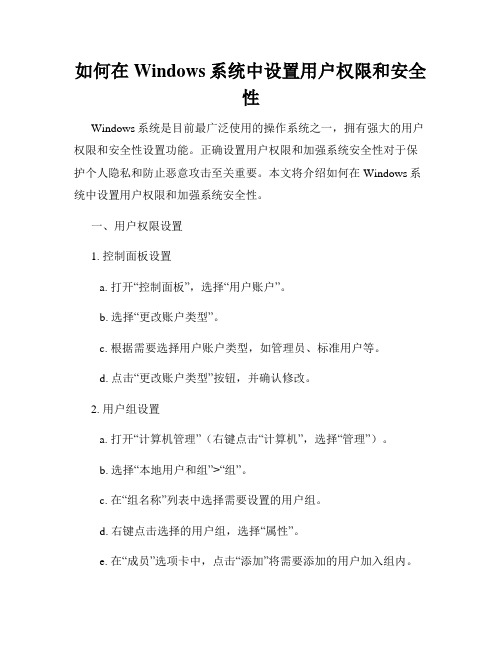
如何在Windows系统中设置用户权限和安全性Windows系统是目前最广泛使用的操作系统之一,拥有强大的用户权限和安全性设置功能。
正确设置用户权限和加强系统安全性对于保护个人隐私和防止恶意攻击至关重要。
本文将介绍如何在Windows系统中设置用户权限和加强系统安全性。
一、用户权限设置1. 控制面板设置a. 打开“控制面板”,选择“用户账户”。
b. 选择“更改账户类型”。
c. 根据需要选择用户账户类型,如管理员、标准用户等。
d. 点击“更改账户类型”按钮,并确认修改。
2. 用户组设置a. 打开“计算机管理”(右键点击“计算机”,选择“管理”)。
b. 选择“本地用户和组”>“组”。
c. 在“组名称”列表中选择需要设置的用户组。
d. 右键点击选择的用户组,选择“属性”。
e. 在“成员”选项卡中,点击“添加”将需要添加的用户加入组内。
f. 点击“应用”和“确定”保存更改。
3. 文件和文件夹权限设置a. 右键点击文件或文件夹,选择“属性”。
b. 在“安全”选项卡中,点击“编辑”。
c. 选择需要设置的用户或用户组,并在“权限”列中勾选相应权限。
d. 点击“确定”保存更改。
二、加强系统安全性1. 使用防火墙a. 打开“控制面板”,选择“Windows Defender 防火墙”。
b. 在左侧菜单栏中选择“高级设置”。
c. 设置入站和出站规则,限制程序和端口的访问权限。
2. 定期更新系统和软件a. 打开“Windows 更新”(在控制面板或设置中可找到)。
b. 点击“检查更新”并下载安装最新的系统和软件更新。
3. 安装可靠的杀毒软件a. 在官方网站下载并安装可信赖的杀毒软件。
b. 定期进行病毒扫描,检查系统安全。
4. 禁用不必要的服务和功能a. 打开“服务”(在控制面板或使用运行命令"services.msc")。
b. 停止或禁用不需要的服务以减少系统暴露风险。
5. 创建强密码和使用多因素身份验证a. 创建包含字母、数字和特殊字符的复杂密码。
如何设置Windows系统的密码保护和账户管理

如何设置Windows系统的密码保护和账户管理Windows系统作为最常用的操作系统之一,在保护用户个人信息和数据安全方面扮演着重要角色。
为了确保系统的安全性,合理设置密码保护和账户管理势在必行。
本文将向你介绍如何设置Windows系统的密码保护和账户管理,以提供更可靠的系统保护。
1. 设定强密码首先,在保护Windows系统的过程中关键的一步是为你的账户设定一个强密码。
一个强密码应该包含大写字母、小写字母、数字和特殊字符。
在设定密码时,尽量避免使用常见密码,如生日、名字等容易被猜到的组合。
合理的密码长度一般应设置为8位或更多。
2. 定期更换密码除了设定强密码外,定期更换密码也是保护Windows系统的重要步骤之一。
定期更换密码能够减少密码被破解的风险。
建议每三个月更换一次密码,并确保新密码与之前的密码不相似。
3. 使用多个账户除了设定强密码和定期更换密码外,创建多个账户也是保护Windows系统的一种有效措施。
通过设置不同的账户,可以为每个用户分配特定的权限,确保用户只能访问其需要的文件和功能。
此外,不要忘记为每个账户单独设置强密码。
4. 启用账户锁定为了增加Windows系统的安全性,可以启用账户锁定功能。
当用户连续多次输入错误密码时,系统将自动锁定该账户一段时间。
这个功能有助于防止暴力破解等恶意攻击。
5. 启用双重身份验证为了进一步提升系统的安全性,建议启用双重身份验证功能。
通过配置双重身份验证,用户在登录时除了输入密码外,还需要输入额外的验证信息,如短信验证码、指纹识别等。
6. 更新系统和安全软件保持系统和安全软件的最新版本是保护Windows系统安全的重要一环。
定期更新操作系统和安全软件可以修复已知的安全漏洞,并提供更可靠的系统保护。
7. 定期备份数据尽管设置了密码保护和账户管理,但数据丢失或遭受病毒攻击的风险仍然存在。
为了应对这些风险,定期备份数据是必不可少的步骤。
可以使用外部硬盘、云存储等方式进行数据备份,确保数据在意外情况下能够及时恢复。
密码攻击实验报告

一、实验目的1. 了解密码攻击的基本原理和常用方法。
2. 掌握密码破解工具的使用。
3. 提高网络安全意识,增强密码安全防护能力。
二、实验环境1. 操作系统:Windows 102. 软件工具:John the Ripper、Hydra、Wireshark、Kali Linux虚拟机三、实验内容1. 暴力破解攻击实验(1)实验目的:通过暴力破解攻击,尝试破解给定密码。
(2)实验步骤:① 使用John the Ripper软件进行暴力破解。
② 输入待破解的密码文件,设置字典文件、规则文件等参数。
③ 运行John the Ripper,等待破解结果。
(3)实验结果:成功破解给定密码。
2. 字典破解攻击实验(1)实验目的:通过字典破解攻击,尝试破解给定密码。
(2)实验步骤:① 使用Hydra软件进行字典破解。
② 输入待破解的服务器地址、端口、协议、用户名等参数。
③ 设置字典文件路径,选择破解方式。
④ 运行Hydra,等待破解结果。
(3)实验结果:成功破解给定密码。
3. 中间人攻击实验(1)实验目的:通过中间人攻击,窃取通信过程中的敏感信息。
(2)实验步骤:① 使用Wireshark软件抓取通信数据包。
② 在Kali Linux虚拟机上设置代理服务器。
③ 在客户端设置代理服务器。
④ 发送通信请求,抓取数据包。
(3)实验结果:成功窃取通信过程中的敏感信息。
4. 密码学攻击实验(1)实验目的:通过密码学攻击,破解加密信息。
(2)实验步骤:① 使用Kali Linux虚拟机,选择一种加密算法(如AES)。
② 编写加密程序,生成密钥。
③ 编写解密程序,尝试破解加密信息。
(3)实验结果:成功破解加密信息。
四、实验总结1. 通过本次实验,掌握了密码攻击的基本原理和常用方法。
2. 学会了使用John the Ripper、Hydra等密码破解工具。
3. 提高了网络安全意识,认识到密码安全的重要性。
五、分析与思考1. 密码安全是网络安全的重要组成部分,加强密码安全防护能力至关重要。
利用Windows CMD进行系统安全性检测和加固
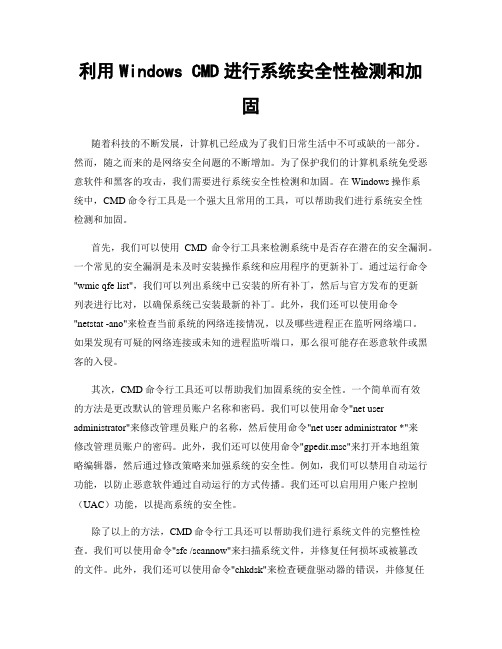
利用Windows CMD进行系统安全性检测和加固随着科技的不断发展,计算机已经成为了我们日常生活中不可或缺的一部分。
然而,随之而来的是网络安全问题的不断增加。
为了保护我们的计算机系统免受恶意软件和黑客的攻击,我们需要进行系统安全性检测和加固。
在Windows操作系统中,CMD命令行工具是一个强大且常用的工具,可以帮助我们进行系统安全性检测和加固。
首先,我们可以使用CMD命令行工具来检测系统中是否存在潜在的安全漏洞。
一个常见的安全漏洞是未及时安装操作系统和应用程序的更新补丁。
通过运行命令"wmic qfe list",我们可以列出系统中已安装的所有补丁,然后与官方发布的更新列表进行比对,以确保系统已安装最新的补丁。
此外,我们还可以使用命令"netstat -ano"来检查当前系统的网络连接情况,以及哪些进程正在监听网络端口。
如果发现有可疑的网络连接或未知的进程监听端口,那么很可能存在恶意软件或黑客的入侵。
其次,CMD命令行工具还可以帮助我们加固系统的安全性。
一个简单而有效的方法是更改默认的管理员账户名称和密码。
我们可以使用命令"net user administrator"来修改管理员账户的名称,然后使用命令"net user administrator *"来修改管理员账户的密码。
此外,我们还可以使用命令"gpedit.msc"来打开本地组策略编辑器,然后通过修改策略来加强系统的安全性。
例如,我们可以禁用自动运行功能,以防止恶意软件通过自动运行的方式传播。
我们还可以启用用户账户控制(UAC)功能,以提高系统的安全性。
除了以上的方法,CMD命令行工具还可以帮助我们进行系统文件的完整性检查。
我们可以使用命令"sfc /scannow"来扫描系统文件,并修复任何损坏或被篡改的文件。
windows系统中基于账户密码的身份认证实验心得

windows系统中基于账户密码的身份认证实验心得
在进行基于账户密码的身份认证实验后,我获得了以下心得体会:
1. 账户密码的设置:合理设置账户密码非常重要。
密码应该是足够复杂和难以猜测的,同时也要容易记住。
使用强密码是保护个人信息安全的第一步。
2. 多因素身份认证:除了账户密码,还可以考虑使用多因素身份认证,如指纹识别、面部识别、验证码等多种方式来增强安全性。
这样即使密码泄露,黑客也难以突破其他层级的保护。
3. 定期修改密码:定期更改账户密码可以减少密码泄露的风险。
一旦发现账户存在被盗风险,应及时更改密码,以保护个人信息安全。
4. 避免使用公共网络:在公共网络上进行账户密码的身份认证是非常危险的,因为黑客可以通过监听和窃取密码,进一步侵入个人电脑或网络。
所以,尽量避免在公共网络上进行重要的身份认证操作。
5. 账户锁定功能:使用失败密码尝试达到一定次数后,系统会自动锁定账户,这是保护账户安全的有效措施。
然而,如果自己频繁地输错密码可能会导致账户被锁定,所以我们要注意输入密码的准确性。
总的来说,在使用基于账户密码的身份认证时,我们应该采取
一些措施来提高密码的安全性,以及保护个人信息的安全。
同时要注意密码的保密性和定期更改密码,以防止个人信息被黑客攻击或泄露。
如何设置电脑开机密码加强安全性

如何设置电脑开机密码加强安全性在日常生活中,电脑已经成为了我们必不可少的一部分。
我们存储在电脑中的个人数据、隐私信息以及公司机密等都需要得到保护。
而电脑开机密码就是最基本的安全措施之一。
本文将介绍如何设置电脑开机密码以加强电脑的安全性。
I. 选择强大的密码一个强大而复杂的密码是保护电脑安全的基础。
以下是一些设置强密码的技巧:1. 使用不易猜测的组合:密码应该包含大小写字母、数字和特殊字符的组合。
避免使用常见的密码,例如“123456”或“password”。
2. 避免使用个人信息:避免使用与自己有关的信息,如生日、姓名或手机号码等。
3. 足够长:密码应该至少包含8个字符,但为了更好的安全性,推荐密码长度在12个字符以上。
4. 定期更改密码:定期更改密码可以提高安全性,推荐每3-6个月更换一次密码。
II. 设置BIOS密码保护BIOS密码是一种硬件级别的保护,可以防止未经授权的人员对计算机进行更改。
以下是设置BIOS密码的步骤:1. 开机进入BIOS设置:当计算机启动时,按下指定的键(通常是Delete、Escape或F2键)进入BIOS设置页面。
2. 寻找BIOS Security选项:根据不同的计算机品牌,可以在Security或Advanced Security选项下找到设置BIOS密码的选项。
3. 设置BIOS用户密码:输入新的BIOS用户密码并确认。
确保密码强度符合上文提到的要求。
4. 保存并退出:保存设置并退出BIOS设置页面。
III. 启用操作系统层面的密码保护操作系统层面的密码保护可以在登录时起到双重保护作用。
以下是设置操作系统密码的示例:1. Windows操作系统:在Windows上,您可以通过以下步骤设置登录密码:a. 打开“控制面板”,选择“用户账户”。
b. 选择“创建密码”,输入新密码并确认。
c. 选择“创建密码提示”以便忘记密码时可以找回。
2. macOS操作系统:在macOS上,您可以按照以下步骤设置登录密码:a. 打开“系统偏好设置”,选择“用户与群组”。
windows11密码设置规则
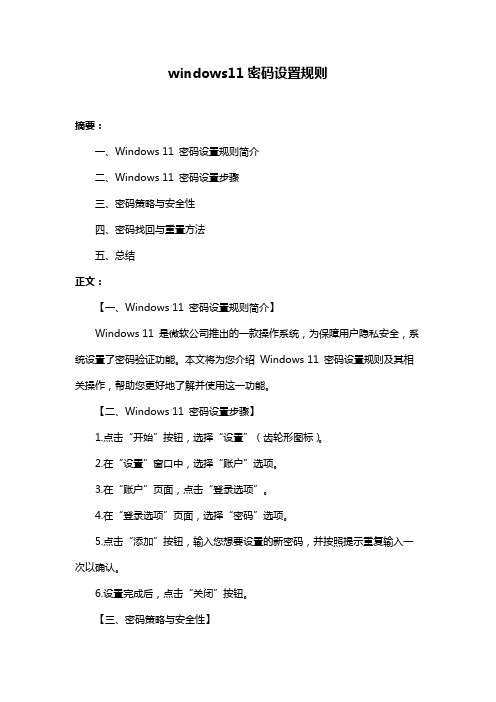
windows11密码设置规则摘要:一、Windows 11 密码设置规则简介二、Windows 11 密码设置步骤三、密码策略与安全性四、密码找回与重置方法五、总结正文:【一、Windows 11 密码设置规则简介】Windows 11 是微软公司推出的一款操作系统,为保障用户隐私安全,系统设置了密码验证功能。
本文将为您介绍Windows 11 密码设置规则及其相关操作,帮助您更好地了解并使用这一功能。
【二、Windows 11 密码设置步骤】1.点击“开始”按钮,选择“设置”(齿轮形图标)。
2.在“设置”窗口中,选择“账户”选项。
3.在“账户”页面,点击“登录选项”。
4.在“登录选项”页面,选择“密码”选项。
5.点击“添加”按钮,输入您想要设置的新密码,并按照提示重复输入一次以确认。
6.设置完成后,点击“关闭”按钮。
【三、密码策略与安全性】为了增强密码安全性,Windows 11 采用了以下策略:1.密码长度要求:至少为8 个字符。
2.密码复杂性要求:包含大写字母、小写字母、数字和特殊字符中的至少三种字符。
3.禁止使用过于简单的密码,如纯数字、纯字母等。
4.定期提示用户更改密码,以防止长期使用同一密码带来的安全风险。
【四、密码找回与重置方法】1.找回密码:在登录界面,点击“忘记密码”链接,然后按照提示进行操作,可通过绑定的邮箱或手机号码找回密码。
2.重置密码:在登录界面,点击“重置密码”链接,然后按照提示进行操作,可通过绑定的邮箱或手机号码重置密码。
【五、总结】Windows 11 密码设置规则旨在保护用户隐私和系统安全。
用户应按照系统要求设置复杂度较高的密码,并定期更改,以防止密码泄露导致的安全问题。
同时,系统提供了找回与重置密码的方法,方便用户在忘记密码时进行操作。
网络安全密码管理器测试报告

网络安全密码管理器测试报告一、测试概述网络安全密码管理器是一种用于存储、管理和保护各类密码的工具,在当前信息化时代中具有重要的作用。
为了确保其功能的可靠性和安全性,本次测试旨在评估网络安全密码管理器的性能和安全特性,并提供详细的测试报告。
二、测试环境本次测试使用以下环境进行:- 操作系统:Windows 10、macOS Mojave、Linux Ubuntu 18.04- 浏览器:Google Chrome、Mozilla Firefox、Safari- 移动设备:iOS 12、Android 9.0三、测试内容及结果1. 密码存储与管理测试目标:验证密码管理器的密码存储和管理功能是否稳定可靠。
测试过程:通过创建、编辑、删除密码等操作,测试密码管理器的基本功能。
同时,利用大量密码数据,测试其在数据量增加时的响应速度和稳定性。
测试结果:密码管理器在存储和管理密码方面表现出色,操作流畅,创建、编辑以及删除密码的功能均无异常。
在大量数据加载下,系统仍保持稳定,并能够快速响应。
2. 密码生成与自动填充测试目标:验证密码管理器的密码生成和自动填充功能是否准确可靠。
测试过程:测试密码管理器是否能够根据规定的密码复杂性要求生成强密码,并能够准确填充登录页面的密码字段。
测试结果:密码管理器能够根据设定的密码规则生成强密码,并且自动填充登录页面的密码字段准确无误,提高了用户使用密码的便利性与安全性。
3. 密码分享与同步测试目标:验证密码管理器的密码分享和同步功能是否可靠稳定。
测试过程:测试密码管理器是否能够安全且准确地分享密码,并在多设备之间同步密码数据。
测试结果:密码管理器的密码分享功能可靠有效,可以安全地分享密码给他人。
同时,密码数据在多设备之间同步稳定可靠,确保了密码的一致性和安全性。
4. 安全特性测试目标:验证密码管理器的安全特性是否能够有效保护用户密码数据。
测试过程:测试密码管理器在密码保存、传输、数据备份等方面的安全措施,包括加密算法、安全传输协议、数据受损恢复等。
如何设置电脑开机密码加强系统安全性

如何设置电脑开机密码加强系统安全性随着科技的不断发展,电脑已经成为了我们生活中必不可少的一部分。
然而,与此同时,电脑安全问题也日益突出。
为了保护个人隐私和重要数据不被他人非法获取,设置电脑开机密码是一种简单有效的方法。
本文将介绍如何设置电脑开机密码以加强系统安全性。
I. 选择强密码设置强密码是保护电脑免受未授权访问的关键步骤。
下面是一些设置强密码的建议:1. 长度:密码的长度应该至少包含8个字符或以上。
较长的密码更难被破解。
可以考虑使用12个或更多字符的密码。
2. 复杂性:密码应该由不同类型的字符组成,如大写字母、小写字母、数字和特殊字符。
避免使用容易猜测的密码,如“123456”或“abcdef”。
3. 不使用个人信息:避免使用与个人相关的信息作为密码。
这样的密码容易被破解。
II. 设置开机密码在了解如何设置密码之前,我们需要明确一点:不同的操作系统设置开机密码的步骤可能会稍有不同。
以下是在Windows和Mac操作系统上设置开机密码的步骤:1. Windows操作系统:- 打开“控制面板”。
- 选择“用户账户和家庭安全”。
- 点击“用户账户”。
- 在左侧导航栏中,选择“更改您的Windows密码”。
- 点击“创建密码”。
- 输入您的新密码并确认。
2. Mac操作系统:- 点击“苹果”菜单,选择“系统偏好设置”。
- 打开“安全性与隐私”。
- 在“通用”标签下,点击“更改用户密码”。
- 输入当前密码。
- 输入新密码并确认。
III. 其他设置除了设置开机密码外,还有一些其他设置可以进一步加强系统安全性:1. 自动锁定屏幕:在离开电脑一段时间后,自动锁定屏幕可以防止他人未经授权地访问您的电脑。
您可以在“控制面板”(Windows)或“系统偏好设置”(Mac)中设置。
2. 更新操作系统和安全软件:及时安装操作系统和安全软件的更新,以确保您的电脑不受已知漏洞的威胁。
3. 安装防病毒软件:使用可靠的防病毒软件可以帮助检测和清除潜在的恶意软件,并保护您的电脑免受病毒和恶意软件的攻击。
Windows安全设置教程
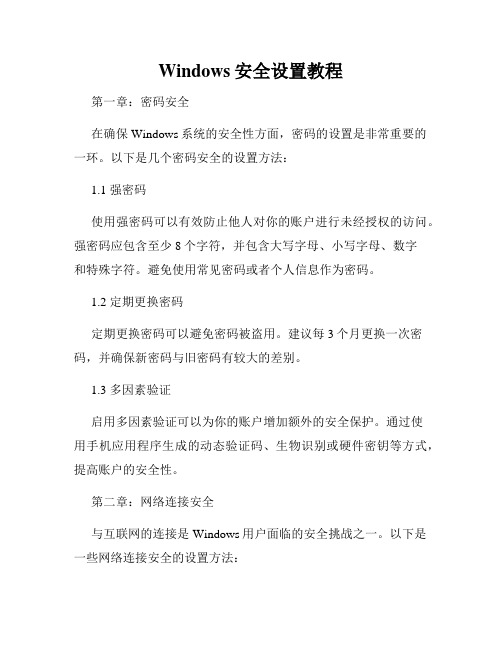
Windows安全设置教程第一章:密码安全在确保Windows系统的安全性方面,密码的设置是非常重要的一环。
以下是几个密码安全的设置方法:1.1 强密码使用强密码可以有效防止他人对你的账户进行未经授权的访问。
强密码应包含至少8个字符,并包含大写字母、小写字母、数字和特殊字符。
避免使用常见密码或者个人信息作为密码。
1.2 定期更换密码定期更换密码可以避免密码被盗用。
建议每3个月更换一次密码,并确保新密码与旧密码有较大的差别。
1.3 多因素验证启用多因素验证可以为你的账户增加额外的安全保护。
通过使用手机应用程序生成的动态验证码、生物识别或硬件密钥等方式,提高账户的安全性。
第二章:网络连接安全与互联网的连接是Windows用户面临的安全挑战之一。
以下是一些网络连接安全的设置方法:2.1 防火墙设置Windows操作系统提供了自带的防火墙功能,用于监控和限制进出你的计算机的网络流量。
确保防火墙设置开启,并根据个人需求配置规则,只允许必要的网络连接。
2.2 更新网络设备驱动程序定期更新你的网络设备驱动程序可以修复可能存在的漏洞,提高网络设备的安全性。
请定期访问设备制造商的网站,下载并安装最新的驱动程序。
2.3 加密无线网络如果你使用的是无线网络连接,请确保无线网络已加密。
使用WPA2或更高级别的加密方式,设置一个强密码,限制不相关的人员访问你的网络。
第三章:系统更新和安全软件及时更新操作系统和安全软件是维护Windows系统安全的关键。
以下是几个需要注意的方面:3.1 系统更新定期检查并安装Windows操作系统的更新可以修复已知的漏洞和错误。
开启自动更新功能,确保及时获取最新的安全补丁。
3.2 安全软件安装有效的安全软件,如防病毒软件、防火墙等,可提供系统实时保护并检测潜在的威胁。
定期更新安全软件的病毒库,以确保其具备最新的威胁识别能力。
3.3 限制管理员权限以标准用户身份登录操作系统,只有在需要进行系统更改或安装软件时,使用管理员账户进行操作。
如何提高密码安全性

在我们的计算机系统中,账号和密码可以说是作为很重要的⼀道安全屏障,但在实际使⽤电脑的过程中,账号和密码往往也是最脆弱的部分。
在Windows 2000及后续版本的系统中都会⾃动创建⼀个名为“Administrator”的系统管理员账号,若不更改该账号名称,就可能导致被他⼈“暴⼒破解”账号密码,因此设置⼀个⽐较复杂和安全的账号和密码也是必需的。
如果设置账号时包含某些⾮法字符,如“@”,能较⼤程度地提⾼账号的安全性。
默认情况下,系统会认为“@”是⾮法字符。
那怎样才能使它为我们“服
务”呢?
单击“开始→运⾏”,在运⾏对话框中键⼊“gpedit.msc”回车打开组策略窗⼝,依次双击展开“计算机配置→Windows设置→安全设置→本地策略→安全选项”,在右侧双击“账户:重命名系统管理员账户”,然后在输⼊框中输⼊“@Administrator”,单击“确定”按钮。
系统就不会再提⽰账号⾮法了。
现在注销看看,这个“⾮法”的账号⼀样可以正常登录。
为更进⼀步地提⾼系统安全性,在系统的登录窗⼝中不应提⽰上次登录过的账号。
运⾏“regedit”命令打开注册表编辑器,依次展开[HKEY_LOCAL_MACHINE\SOFTWARE\Microsoft\Windows\CurrentVersion\policies\system,在右侧窗⼝中双
击“dontdisplaylastusername”,将其值设置为“1”,退出注册表编辑器即可。
再设置账号的密码,将⼤⼩写和特殊字符混合且位数⾄少应在6位以上,这样就能为系统安全加上⼜⼀道墙。
windows密码

windows密码Windows密码是用来保护计算机系统和个人用户信息安全的重要措施之一。
无论是个人用户还是企业用户,设置一个强密码是非常关键的。
本文将介绍Windows密码的作用、如何设置和管理密码、以及密码安全性的重要性。
一、Windows密码的作用Windows密码是用来验证用户身份和保护计算机系统免受未经授权的访问的。
它可以防止其他人登录你的计算机,保护你的个人隐私和机密信息。
设定一个强密码可以大幅度降低黑客、病毒和恶意软件攻击的风险。
二、如何设置和管理Windows密码1. 创建一个强密码:一个强密码应该是复杂且不易被猜到的。
强密码应该包含大写和小写字母、数字和特殊字符,并且长度至少为8个字符。
最好避免使用与个人信息相关的密码,如生日、姓名或电话号码等。
2. 定期更改密码:为了增加密码的安全性,最好定期更改密码。
建议每隔3-6个月更换一次密码,以防止密码被他人猜到或破解。
同时,避免在多个账户使用相同的密码,以防止一旦一个账户被入侵,其他账户也面临风险。
3. 使用密码管理工具:如果您难以记住多个复杂密码,可以考虑使用密码管理工具来帮助管理密码。
这样可以生成并存储强密码,并且只需记住一个主密码即可访问您的密码库。
使用密码管理工具可以方便而安全地存储密码,并防止密码遗忘的问题。
4. 禁用自动登录功能:禁用Windows的自动登录功能可以确保每次都需要输入密码才能访问计算机。
如果自动登录功能启用,任何人都可以直接登录您的计算机,进而获取您的个人信息。
三、密码安全性的重要性设置一个强密码对于保护个人和敏感信息的安全至关重要。
弱密码容易被破解,从而导致个人隐私和财务信息的泄露。
如果黑客入侵您的计算机,他们可以访问您的银行账户、电子邮件、社交媒体和其他在线服务。
此外,弱密码也容易受到恶意软件的攻击。
一些恶意软件可以通过暴力破解或透明地获取计算机系统的密码,从而更容易入侵您的计算机并窃取您的个人信息。
- 1、下载文档前请自行甄别文档内容的完整性,平台不提供额外的编辑、内容补充、找答案等附加服务。
- 2、"仅部分预览"的文档,不可在线预览部分如存在完整性等问题,可反馈申请退款(可完整预览的文档不适用该条件!)。
- 3、如文档侵犯您的权益,请联系客服反馈,我们会尽快为您处理(人工客服工作时间:9:00-18:30)。
对Windows密码安全性进行深度“体验”
作者:刘景云
来源:《电脑知识与技术·经验技巧》2015年第05期
对于Windows而言,登录密码的安全性起着举足轻重的作用,堪称Windows的第一道防线。
设置一个复杂、难以破解的密码往往能让入侵者无计可施,相反,一个简单的密码却让入侵者如人无人之境。
许多人认为自己设置的密码坚不可摧,实际上真的如此吗?还是让Proactive Password Auditor(以下简称PPA)这款软件来评定吧!PPA是一款优秀的Windows 密码测试和破解软件,提供强大而快速的猜解手段,能利用多种方法得到Windows中的账号和密码信息,利用简单探测、暴力破解法、字典猜测法、Rainbow算法等方法轻松得到登录密码。
利用PPA对Windows进行测试,就能看出自己的密码是否真的安全。
下载地址:http:///?Go=Show::List&ID=10384。
一、WindOWS密码安全性分析
在Windows NT/2000/2003/XP系统中,每一个用户都有一个账号和与之对应的登录密码,用户使用自己的账号密码才能进入系统。
登录密码由字符、数字和各种符号组成,当用户设置或改变登录密码时,Windows并不单纯的存储这些字符串,Windows使用DES、MD4等加密算法对密码字符串进行加密形成LM hash(LAN Manager hash)散列和NTLM hash(Windows NT hash)散列。
其中LM hash散列相对于NTLM hash散列而言比较脆弱,主要用于与Windows9X兼容。
Windows将这些Hash散列值存储在本地安全账户数据库中(Security Accounts Manager Database,简称SAM),对于windows2000/2003域控制器而言,密码Hash 散列值保存在活动目录(Active Directory)中。
不管是LM hash散列和NTLM hash散列都是不可逆的,也就是说不可能根据散列值直接得到登录密码。
但是,只要得到了LM hash散列或NTLM hash散列,利用暴力破解法或者利用字典猜测法,测试所有可能的密码值,仍可能得到登录密码。
二、读取Hash散列信息
利用PPA可以轻松得到Windows密码的Hash散列信息,在其主窗口(如图1)中选择Hashes面板,可以看到PPA提供了通过DUMP file、Registry of localcomputer、Registry files (SAM,SYSTEM)、Memory 0flocal computer、Memory of remote computer等5种方法得到Windows密码的Hash散列数据。
如果选择DUMP file项,需要指定Dump文件,许多第三方工具(例如Pwdump、Pwdump2、Pwdump3和Samdump)都能生成Dump文件,一般来说这些工具生成的Dump文件组成格式通常是:user_name:user_id:LM_hash:ntlm_hash:comment:
user_home_directory。
点击“Open Dump File'’按钮打开指定的Dump文件,PPA能够分析Dump 文件得到Windows密码的Hash散列信息。
如果windows系统没有使用活动目录的话,那么所有用户的账号以及密码信息都保存在注册表中。
即使用户使用了Syskey命令对账号数据库进行了加密,PPA都能够从注册表中分析账号及密码信息,从而得到密码的Hash散列值。
在Hashes面板中选择“Re6stryof local computer”项,点击Dump按钮,PPA开始分析注册表中的用户账号信息(如图2),并尝试用简单的方法进行破解。
可以看到破解的速度很快,一万多个密码很快就测试完成,同时将详细的用户账号及密码详细信息显示出来(如图3),包括用户名、用户ID、计算机名、Hash散列的类型、密码的前7位、密码的后7位、NT密码、描述信息、账户状态等。
简单的密码根本就经不住PPA的简单破解,即使是简单破解,PPA的破解能力仍不可小觑,对于结构简单的密码,PPA能很快将其破解。
Windows对用户账户的安全管理使用了安全账号管理器(security account manager)的管理机制,具体表现就是系统目录下的system32\config\sam3C件。
sam文件是windows用户账户数据库,所有用户的登录名及口令等相关信息都会保存在这个文件中。
PPAdA可以对该saⅡl文件进行分析从而得到账号及密码信息,在PPA主窗口中选择“Registry files(SAM,SYSTEM)”项,点击Dump按钮打开密码信息导入窗口(如图4),如果没有使用Syskey命令对账号数据库进行加密,则不勾选“Use SYSKEY”项,直接在SAM Registry面板中选择sam 文件所在路径,例如“D:\wINDOWS\system32\eonfig\SAM”,假设系统安装在D盘。
值得注意的是,不能直接使用当前系统的SAM文件,因为该文件会被当前系统锁定,如果安装有多系统的话,能够从其它Windows系统中读取该文件。
用户也可以WinPE启动系统,之后将sam文件复制出来,然后再用PPA对SAM文件进行分析。
如果使用Syskey命令对账号数据库进行加密,则勾选“Use SYSKEY”项,在SYSTEM Registry面板中选定SYSTEM Registry文件的位置,例如“D:\WINDOWS\system32\config \SYSTEM”,同时提供Syskey命令设定的启动密码,如果该密码保存在软盘上,需要提供加密软盘。
设置完成后,点击Dump按钮,PPA根据对SAM的分析,尝试进行简单破解,然后将账号密码的详细信息显示出来(如图5),例如,PPA很快就测出用户cxl的密码为空。
如果用户具有管理员权限,在PPA的主窗口中选择“Memory of local computer”项,点击“Dump FromMemory'’按钮,PPA就能从内存中直接得到所有用户(包括活动目录中的用户)密码的Hash散列。
与其类似,选择“Memory of remote computer”项,点击“Brower”按钮,PPA 将对整个局域网进行扫描(如图5),选中其中一台电脑,PPA就能直接得到该机上所有用户的密码Hash散列信息,当然前提是您必须拥有管理员权限,如果远程机处于域中,您还必须具有域管理员权限。
三、破解WindOWS密码
通过上述种种方法得到Windows用户密码的Hash散列之后,对于简单的密码,PPA能迅速破解,如果密码设置的比较复杂,PPA还提供了暴力破解法、字典猜测法、Rainbow算法等
破解方法。
以暴力破解法为例,首先在PPA的用户账号分析列表中选中一个用户名,根据其密码Hash散列的类型(例如LM+NTLM),在Attack面板中选中“Brute-force”,同时设定破解的类型为LM Attack或NTLM attack。
然后选中“Brute-force Attack”面板,根据需要勾选“All Latin”(所有的字符)、“All Digits”(所有的数字)、“Special”(特殊符号),或者勾选“Customcharset”(自定义字符),点击“Deftne”按钮在自定义字符窗口中输入任意字符串即可。
在Password中设置密码的最小和最大长度。
设置完成后,点击菜单“Recovery→Start Recovery”,PPA就可以进行暴力破解了(如图6),PPA破解的速度很快,普通的密码很快就会被猜解出来了c点击菜单“Recovery→StopRecovery”停止破解。
字典猜测法、Rainbow算法的操作步骤与暴力破解法类似。
利用PPAW以测试出您的Windows密码的坚固程度,对于容易被PPA破解的密码,您应该用复杂的密码来代替,直到连PPA都难以破解你的登录密码,这样,你的密码防线才真正称得上牢固了。
